2025 Beste RD Client iOS Alternative Kostenlos
Was kann ich anstelle von RD Client auf dem iPhone verwenden? Dieser Beitrag stellt Ihnen die beste RD Client iOS Alternative AnyViewer vor. Seine Vorteile und Vorzüge gegenüber RD Client wurden ebenfalls aufgeführt.
Was kann ich anstelle von RDP verwenden?
„Ich habe früher RD Client verwendet, um meinen Computer von meinem iPhone oder iPad aus fernzusteuern. Aber es gibt viele Probleme. Manchmal kann ich mich einfach nicht mit meinem Computer verbinden, obwohl ich mir ziemlich sicher bin, dass die IP-Adresse und der Benutzername richtig sind und mein Computer und mein iPhone/iPad im selben Netzwerk sind. Ich habe genug von RDP. Kann mir jemand sagen, was ich anstelle von RDP verwenden kann? Was ist die beste RD Client iOS Alternative?“
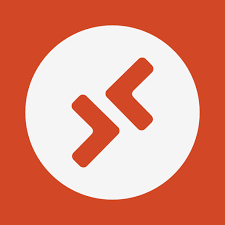
AnyViewer: Die beste kostenlose Alternative zu RD Client für iOS
Basierend auf den Beschwerden der Benutzer möchten wir hier die beste kostenlose Remote-Desktop-App für iPad/iPhone empfehlen, um RD Client zu ersetzen. Sie erfordert keine IP-Adresse oder Benutzername des Computers und erfordert nicht, dass die beiden verbindenden Geräte im selben Netzwerk befinden. Es handelt sich um AnyViewer, die beste Remote-Desktop-App. Schauen wir uns an, welche Vorteile AnyViewer gegenüber anderer Remote-Desktop-Software bietet.
- Kompatibilität. It supports any devices running iOS 10.0 or later and multiple Windows versions on PCs.
- Flexible Verbindungsmethoden. Sie können um Fernsteuerung bitten, indem Sie eine Steuerungsanfrage senden, oder eine unbeaufsichtigte Remote-Verbindung herstellen, indem Sie einen Sicherheitscode eingeben.
- Sicherheit. Es ist durch eine Verschlüsselung mit elliptischen Kurven (ECC) geschützt, die Ihre Daten während der gesamten Remote-Sitzung vor Lecks schützt.
- Schnelle Verbindung. Es wurde von einem technisch versierten Team entwickelt und bietet schnelle Remote-Verbindungen mit hoher Bildqualität.
- Mehrere Verbindungen. Es ermöglicht Benutzern, mehrere Computer gleichzeitig fernzusteuern.
- Einfache Bedienung. Es verfügt über eine intuitive und klare Benutzeroberfläche. Darüber hinaus verfügt die iOS-Version über ein Gestenhandbuch, das Ihnen den Einstieg erleichtert.
- Kostenlos. Die kostenlose Version bietet verschiedene zusätzliche Funktionen. Die Verbindungsgeschwindigkeit ist ebenfalls schnell.
Zusätzlich zu den oben genannten Vorteilen von AnyViewer, was macht es die beste RD Client iOS Alternative kostenlos ist seine Bequemlichkeit. Im Vergleich zu RD Client, hat es die folgenden drei Vorteile:
- RD Client erfordert eine IP-Adresse oder einen Computernamen, um eine Remote-Verbindung herzustellen, während AnyViewer dies nicht erfordert.
- RD Client erfordert, dass die beiden Geräte im selben Netzwerk sind, während dies bei AnyViewer nicht der Fall ist.
- RD Client kann nicht für die Verbindung mit der Windows 10 Home Edition verwendet werden, während AnyViewer verschiedene Windows-Versionen auf PCs unterstützt, einschließlich Windows Home.
RD Client Alternative: Wie funktioniert es?
Nun sehen wir uns an, wie man AnyViewer verwendet. Da der Einrichtungsprozess von AnyViewer auf dem iPad und iPhone nahezu gleich ist, verwenden wir hier das iPhone als Beispiel. AnyViewer unterstützt auch Android. Sie können den gleichen Schritten folgen, um vom Android und iPad aus einen Remotezugriff auf den Computer durchzuführen. Die Schritte sind in zwei Teilen unterteilt.
Teil 1. Remotezugriff auf dem Windows-Computer aktivieren.
Schritt 1. Laden Sie AnyViewer auf dem Windows-Computer herunter, installieren Sie es und starten Sie es.
Schritt 2. Gehen Sie zu Anmelden und klicken Sie dann auf Registrieren (Wenn Sie sich bereits auf der offiziellen Website registriert haben, können Sie sich direkt anmelden.)
Schritt 3. Geben Sie die Registrierungsinformationen ein.
Schritt 4. Dann sehen Sie, dass Sie sich erfolgreich bei AnyViewer angemeldet haben. Ihr Gerät wird automatisch dem Konto zugewiesen, mit dem Sie sich angemeldet haben.
Teil 2. Unbeaufsichtigten Remotezugriff auf dem iPhone erzielen
Schritt 1. Laden Sie AnyViewer für iOS auf Ihr iPhone herunter und installieren Sie es, dann öffnen Sie es. Melden Sie sich mit demselben Konto an, mit dem Sie sich auf Ihrem Computer angemeldet haben.
Schritt 2. Dann werden alle Geräte angezeigt, die mit demselben Konto angemeldet sind. Wählen Sie das Gerät aus, das Sie steuern möchten.
Hinweis: Es wird empfohlen, auf einen professionellen oder Unternehmensplan zu aktualisieren, um mehr Geräte für die unbeaufsichtigte Fernsteuerung zuzuordnen.
Schritt 3. Klicken Sie auf Ein-Klick-Steuerung, um einen unbeaufsichtigten Remotezugriff auf den bestimmten Computer zu erzielen.
Schritt 4. Dann verbinden Sie Ihr iPhone erfolgreich mit dem Windows-Computer. Es unterstützt sowohl vertikale als auch horizontale Bildschirme; Sie können frei wechseln.
Fazit
Das in Windows integrierte Microsoft Remote Desktop Protocol (RDP) ist wahrscheinlich die am weitesten verbreitete Remote-Desktop-Software. Aber es hat seine Nachteile. Benutzer stoßen immer wieder auf Probleme wie RD Client funktioniert nicht auf iPhone oder iPad oder RDP-Fehlercode 0x204. Wenn Sie nach einer RD Client iOS-Alternative suchen, können Sie AnyViewer verwenden.

